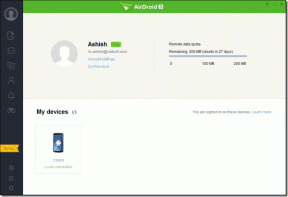3 modi per rendere il browser Edge di Microsoft senza pubblicità
Varie / / December 02, 2021
La neonata Microsoft Browser Edge ha senza dubbio catturato l'attenzione di tutti nell'universo del browser. È abbastanza veloce, elegante e svolge il lavoro su Windows 10. Ma non è ancora abbastanza degno di resistere ad altri forti contendenti come Chrome e Firefox con la sua mancanza di supporto per le estensioni. Nessuna estensione significa nessun Adblock. Bene, se sei un utente esperto di Windows 10, non dovrebbe impedirti di usarlo. Dove c'è volontà c'è sempre un modo.

Abbiamo già coperto alcuni suggerimenti e caratteristiche fantastiche offerte dal browser Edge. Ora, qui vorremmo mostrarti come puoi bloccare le fastidiose pubblicità su Edge. E puoi farlo in 3 modi diversi.
1. EdgeAdBlock
EdgeAdBlock è un piccolo software open source sviluppato appositamente per bloccare gli annunci sul browser Edge. In realtà, non è un software. È fondamentalmente un file batch che esegue alcuni hack del registro per bloccare la visualizzazione delle reti pubblicitarie sul browser. La configurazione del file è semplice e veloce.
Per prima cosa scarica la cartella ZIP dal loro sito web. Estrailo in un'altra directory. Ora apri il Edge Adblock.bat file con accesso amministratore. Quindi, fai clic con il pulsante destro del mouse su come select Eseguire come amministratore.

Ora ti verranno chiesti i permessi UAC (User account control). Colpire sì. Successivamente, otterrai la seguente schermata.

Ora, per abilitare Adblock devi entrare 1 e premere invio. Successivamente, riceverai un pop-up che ti chiede se desideri che il software modifichi il registro. Colpire sì.

Dopo aver completato, l'Adblock sarà abilitato. Ora puoi verificare se gli annunci sono bloccati o meno sul browser Edge. Se vuoi disabilitare Adblock basta entrare 2 nel file batch. Ancora una volta, devi eseguirlo come amministratore per farlo funzionare.
Apparentemente, questo Adblock viene applicato sui browser. Dato che questo è un ospite file, bloccherà tutti gli annunci visualizzati sul sistema indipendentemente dal browser utilizzato.
2. Adguard per Edge Browser
Bene, il piccolo file batch sopra non ti ha dato il controllo su ciò che ha fatto. Ma ecco un vero software di blocco degli annunci che ti darà il controllo su quali annunci vuoi vedere e quali no. Inoltre, con alcune altre funzionalità che probabilmente non utilizzerai.
Adgaurd è il software che utilizzeremo per bloccare gli annunci sul browser Edge. Scaricalo e installarlo. Al termine dell'installazione dovresti ottenere le opzioni di configurazione.

Puoi scegliere le opzioni in base alle tue esigenze. Sono abbastanza autoesplicativi. Colpire Continua e dovresti arrivare all'interfaccia principale. Qui troverai una serie di impostazioni relative al blocco degli annunci e alla sicurezza del browser. Ottieni anche le impostazioni del controllo genitori per il tuo bambino intelligente.

Inoltre, se ritieni che alcuni editori web meritino di mostrare annunci in base a ciò che offrono, puoi autorizzarli da Aggiungi un'eccezione scheda.

E ancora, Adgaurd funziona non solo per Edge ma anche per altri browser.
3. Adblock senza ritardo nel caricamento di siti web
Se noti da vicino, noterai un ritardo nel caricamento dei siti Web durante l'utilizzo di EdgeAdblock. Questo perché il host il file è troppo grande per essere gestito. La cache DNS di Windows diventa meno reattiva e impiega più tempo per filtrare annunci e contenuti dannosi dal sito Web che viene caricato.
Bene, c'è un soluzione rapida fornita da Winaero. Vai al link. Lì ne troverai un altro host file creato da un'altra persona. Queste hHost file e il file hosts di EdgAdblock è per lo più lo stesso. Puoi usare uno dei due.
Ami Edge ma odi Bing? Potresti volere cambia il motore di ricerca predefinito in Google su Edge Browser.
Conclusione
Si prevede che il browser Edge otterrà supporto dell'estensione nel prossimo aggiornamento di Redstone. Ma sarà interessante vedere come gli sviluppatori e gli utenti ne faranno il miglior uso. Se avete domande sull'articolo, fatemelo sapere nei commenti.